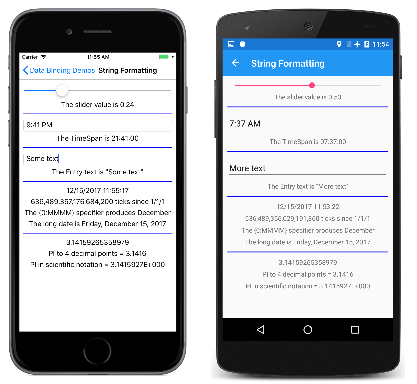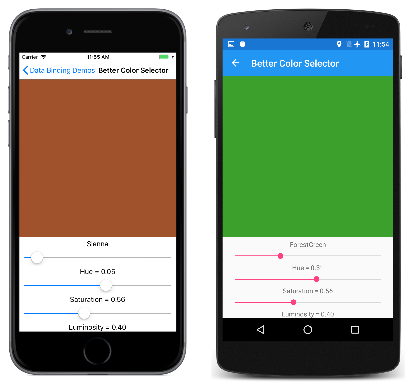데이터 바인딩을 사용하여 개체나 값의 문자열 표현을 나타내는 것이 편리한 경우도 있습니다. 예를 들어, Label을 사용하여 Slider의 현재 값을 표시할 수 있습니다. 이 데이터 바인딩에서 Slider는 원본이고 대상은 Label의 Text 속성입니다.
코드로 문자열을 나타낼 때 가장 강력한 도구는 정적 String.Format 메서드입니다. 문자열 형식 지정에는 다양한 유형의 개체에 대한 형식 지정 코드가 포함되며 형식이 지정되는 값과 함께 다른 텍스트를 포함할 수 있습니다. 문자열 형식 지정에 대한 자세한 내용은 .NET의 형식 지정 유형 문서를 참조하세요.
StringFormat 속성
이 기능은 데이터 바인딩으로 전달됩니다. 하나의 자리 표시자를 사용하여 Binding의 StringFormat 속성(또는 Binding 태그 확장의 StringFormat 속성)을 표준 .NET 문자열 형식 지정으로 설정합니다.
<Slider x:Name="slider" />
<Label Text="{Binding Source={x:Reference slider},
Path=Value,
StringFormat='The slider value is {0:F2}'}" />
XAML 파서가 중괄호를 다른 XAML 태그 확장으로 처리하는 것을 방지하기 위해서 형식 지정 문자열을 작은따옴표(아포스트로피) 문자로 구분합니다. 이렇게 하지 않으면 작은따옴표 문자가 없는 문자열이 String.Format 호출에서 부동 소수점 값을 표시하는 데 사용하는 문자열과 같아집니다. F2 형식 지정 사양으로 인해 값이 소수점 이하 두 자리로 표시됩니다.
StringFormat 속성은 대상 속성이 string 유형이고 바인딩 모드가 OneWay 또는 TwoWay인 경우에만 의미가 있습니다. 양방향 바인딩의 경우 StringFormat은 원본에서 대상으로 전달되는 값에만 적용할 수 있습니다.
바인딩 경로에 대한 다음 문서에서 살펴보겠지만 데이터 바인딩은 매우 복잡하고 난해할 수 있습니다. 이러한 데이터 바인딩을 디버깅할 때 StringFormat과 함께 XAML 파일에 Label을 추가하여 중간 결과를 표시할 수 있습니다. 개체 형식을 나타내는 데에만 사용하더라도 도움이 될 수 있습니다.
String Formatting(문자열 형식 지정) 페이지에서는 StringFormat 속성의 여러 용도를 보여줍니다.
<ContentPage xmlns="http://xamarin.com/schemas/2014/forms"
xmlns:x="http://schemas.microsoft.com/winfx/2009/xaml"
xmlns:sys="clr-namespace:System;assembly=netstandard"
x:Class="DataBindingDemos.StringFormattingPage"
Title="String Formatting">
<ContentPage.Resources>
<ResourceDictionary>
<Style TargetType="Label">
<Setter Property="HorizontalTextAlignment" Value="Center" />
</Style>
<Style TargetType="BoxView">
<Setter Property="Color" Value="Blue" />
<Setter Property="HeightRequest" Value="2" />
<Setter Property="Margin" Value="0, 5" />
</Style>
</ResourceDictionary>
</ContentPage.Resources>
<StackLayout Margin="10">
<Slider x:Name="slider" />
<Label Text="{Binding Source={x:Reference slider},
Path=Value,
StringFormat='The slider value is {0:F2}'}" />
<BoxView />
<TimePicker x:Name="timePicker" />
<Label Text="{Binding Source={x:Reference timePicker},
Path=Time,
StringFormat='The TimeSpan is {0:c}'}" />
<BoxView />
<Entry x:Name="entry" />
<Label Text="{Binding Source={x:Reference entry},
Path=Text,
StringFormat='The Entry text is "{0}"'}" />
<BoxView />
<StackLayout BindingContext="{x:Static sys:DateTime.Now}">
<Label Text="{Binding}" />
<Label Text="{Binding Path=Ticks,
StringFormat='{0:N0} ticks since 1/1/1'}" />
<Label Text="{Binding StringFormat='The {{0:MMMM}} specifier produces {0:MMMM}'}" />
<Label Text="{Binding StringFormat='The long date is {0:D}'}" />
</StackLayout>
<BoxView />
<StackLayout BindingContext="{x:Static sys:Math.PI}">
<Label Text="{Binding}" />
<Label Text="{Binding StringFormat='PI to 4 decimal points = {0:F4}'}" />
<Label Text="{Binding StringFormat='PI in scientific notation = {0:E7}'}" />
</StackLayout>
</StackLayout>
</ContentPage>
Slider 및 TimePicker의 바인딩은 double 및 TimeSpan 데이터 형식에 해당하는 형식 사양을 사용하는 방법을 보여줍니다. Entry 뷰의 텍스트를 표시하는 StringFormat은 " HTML 엔터티를 사용하여 형식 지정 문자열에 큰따옴표를 지정하는 방법을 보여줍니다.
XAML 파일의 다음 섹션은 정적 DateTime.Now 속성을 참조하는 x:Static 태그 확장으로 BindingContext가 설정된 StackLayout입니다. 첫 번째 바인딩에는 속성이 없습니다.
<Label Text="{Binding}" />
BindingContext의 DateTime 값을 기본 형식으로 표시합니다. 두 번째 바인딩은 DateTime의 Ticks 속성을 표시하지만 다른 두 바인딩은 특정 형식의 DateTime 자체를 표시합니다. 아래 StringFormat을 확인하세요.
<Label Text="{Binding StringFormat='The {{0:MMMM}} specifier produces {0:MMMM}'}" />
형식 지정 문자열에 왼쪽 또는 오른쪽 중괄호를 표시해야 하는 경우에는 한 쌍을 사용하면 됩니다.
마지막 섹션에서는 BindingContext를 Math.PI 값으로 설정하고 기본 형식과 두 가지 다른 유형의 숫자 형식을 사용하여 표시합니다.
실행 중인 프로그램은 다음과 같습니다.
ViewModels 및 문자열 형식 지정
Label 및 StringFormat을 사용하여 ViewModel의 대상이기도 한 보기의 값을 표시하는 경우에는 뷰에서 Label로 바인딩을 정의하거나 ViewModel에서 Label로 바인딩을 정의할 수 있습니다. 일반적으로 두 번째 방법이 가장 좋습니다. View와 ViewModel 사이의 바인딩이 작동하는지 확인하기 때문입니다.
이 방법은 Better Color Selector(더 나은 색 선택기) 샘플에 나와 있으며 바인딩 모드 문서에 표시된 Simple Color Selector(간단한 색 선택기) 프로그램과 동일한 ViewModel이 사용되었습니다.
<ContentPage xmlns="http://xamarin.com/schemas/2014/forms"
xmlns:x="http://schemas.microsoft.com/winfx/2009/xaml"
xmlns:local="clr-namespace:DataBindingDemos"
x:Class="DataBindingDemos.BetterColorSelectorPage"
Title="Better Color Selector">
<ContentPage.Resources>
<ResourceDictionary>
<Style TargetType="Slider">
<Setter Property="VerticalOptions" Value="CenterAndExpand" />
</Style>
<Style TargetType="Label">
<Setter Property="HorizontalTextAlignment" Value="Center" />
</Style>
</ResourceDictionary>
</ContentPage.Resources>
<StackLayout>
<StackLayout.BindingContext>
<local:HslColorViewModel Color="Sienna" />
</StackLayout.BindingContext>
<BoxView Color="{Binding Color}"
VerticalOptions="FillAndExpand" />
<StackLayout Margin="10, 0">
<Label Text="{Binding Name}" />
<Slider Value="{Binding Hue}" />
<Label Text="{Binding Hue, StringFormat='Hue = {0:F2}'}" />
<Slider Value="{Binding Saturation}" />
<Label Text="{Binding Saturation, StringFormat='Saturation = {0:F2}'}" />
<Slider Value="{Binding Luminosity}" />
<Label Text="{Binding Luminosity, StringFormat='Luminosity = {0:F2}'}" />
</StackLayout>
</StackLayout>
</ContentPage>
이제 HslColorViewModel 개체의 동일한 원본 속성에 바인딩된 Slider 및 Label 요소 쌍이 3개 있습니다. 유일한 차이는 Label에 각 Slider 값을 표시하는 StringFormat 속성이 있는 것입니다.
RGB(빨강, 녹색, 파랑) 값을 기존의 2자리 16진수 형식으로 표현하는 방법이 궁금할 수도 있습니다. 이러한 정수 값은 Color 구조체에서 직접 사용할 수 없습니다. 한 가지 솔루션은 ViewModel에서 색 구성 요소의 정수 값을 계산하여 속성으로 나타내는 것입니다. 그런 다음, X2 형식 지정 사양을 사용하여 형식을 지정할 수 있습니다.
다른 방식은 더 일반적입니다. 바인딩 값 변환기 문서 뒷부분의 설명대로 바인딩 값 변환기를 작성할 수 있습니다.
하지만 다음 문서에서는 바인딩 경로에 대해 더 자세히 살펴보고 이것을 사용하여 컬렉션의 하위 속성과 항목을 참조하는 방법을 보여줍니다.